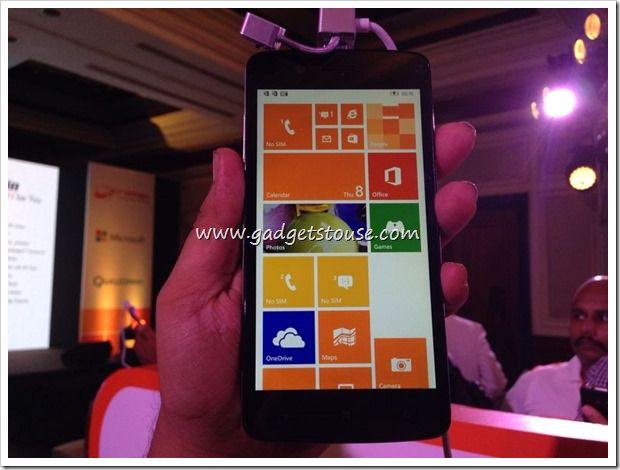você tubo geralmente mostra anúncios precedentes antes de reproduzir vídeos. Você pode assinar o premium para se livrar dos anúncios ou esperar para ignorá-los manualmente. Agora, muitas pessoas podem achar cansativo clicar em 'Pular anúncio' sempre que quiserem pular um anúncio. Pode ser muito chato às vezes, especialmente quando você está sentado longe do computador. Felizmente, temos uma solução alternativa para pular os anúncios em vídeo do YouTube sem tocar no botão Pular. Veja como pular anúncios automaticamente no YouTube no PC em cromada ou Beira navegador.
Pular anúncios em vídeo do YouTube automaticamente no PC (Chrome, Edge)
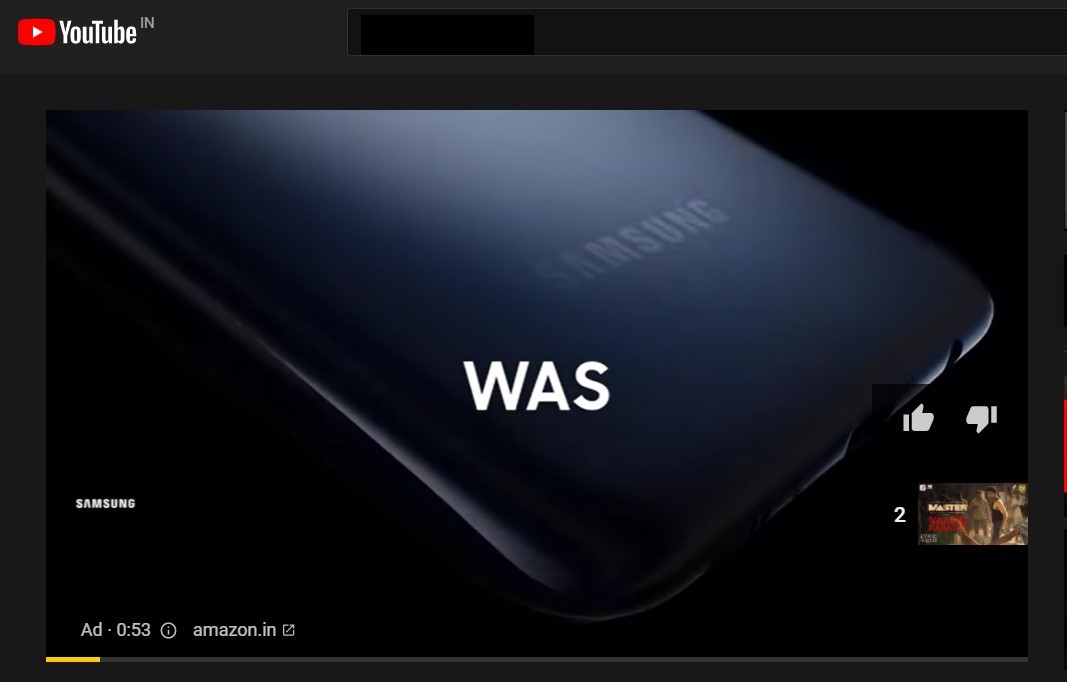
A maioria dos anúncios no YouTube pode ser ignorada clicando no botão ‘Pular anúncio’ após cinco segundos. Mas e se alguém pudesse pressioná-lo automaticamente, mesmo se você estiver longe do computador? Bem, você pode ter a ajuda de extensões para pular automaticamente os anúncios do YouTube no Chrome e em outros navegadores baseados em Chromium, como o Microsoft Edge.
Para se livrar dos anúncios do YouTube no Chrome e Edge:
- Abra a Chrome Web Store em seu navegador.
- Procurar ' YouTube Video Skip Ad Trigger ”E clique na extensão por 010pixel a partir dos resultados. Como alternativa, você pode visitar diretamente o link de extensão aqui .
- Clique em Adicionar ao Chrome .

- Então, toque Adicionar extensão quando solicitado a confirmar.

- A extensão agora será adicionada ao seu navegador Chromium. Ele estará visível na barra de ferramentas no canto superior direito.

- Agora, abra o YouTube e reproduza o vídeo de sua escolha.
- Se houver algum anúncio, a extensão irá ignorá-lo automaticamente após 5 segundos.

A extensão funciona perfeitamente ao ignorar os anúncios em vídeo do YouTube. No entanto, observe que ele só pode pular os anúncios precedentes e in-stream puláveis . Ele não funciona com anúncios intermediários não puláveis do YouTube por motivos óbvios (já que não há opção para pulá-los).
Você pode ligar e desligar a extensão clicando em seu ícone na barra de ferramentas. E, por padrão, ele só pode ler e alterar os dados do site apenas no YouTube, então você não precisa se preocupar em mexer com outras coisas.
Empacotando
Este foi um truque simples sobre como você pode pular anúncios automaticamente no YouTube no PC usando extensões do Chrome e do Edge. Experimente e conte-me a sua experiência nos comentários abaixo. Além disso, deixe-me saber se você tem uma alternativa melhor. Fique ligado para mais dicas e truques.
Além disso, leia Como assistir a vídeos do YouTube repetidamente em seu telefone ou computador
Comentários do FacebookVocê também pode nos seguir para obter notícias instantâneas sobre tecnologia em notícias do Google ou para dicas e truques, análises de smartphones e gadgets, inscreva-se Grupo GadgetsToUse Telegram ou para os vídeos de revisão mais recentes inscreva-se GadgetsToUse Youtube Channel.





![[Como] Encontre seu telefone compatível com OTG e, se sim, use-o como um PC](https://beepry.it/img/featured/81/find-your-phone-supports-otg.png)
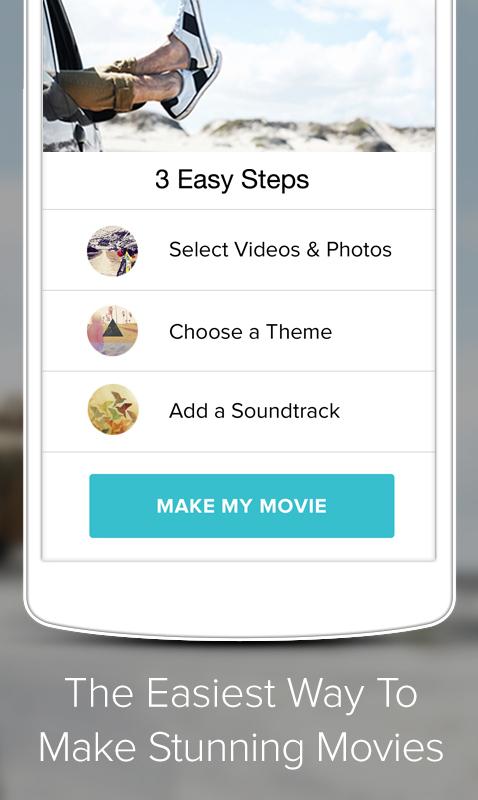
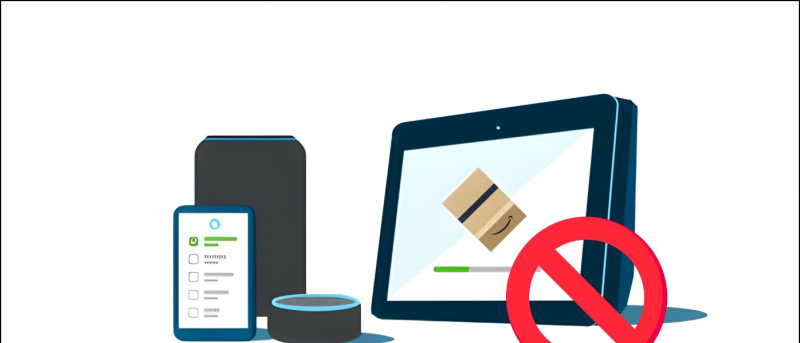
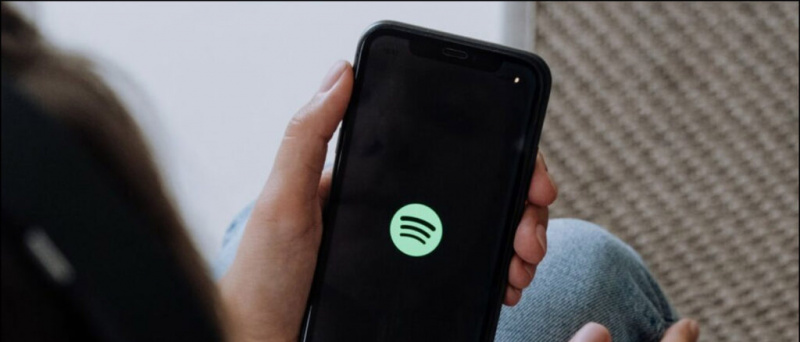



![Uma semana com Goqii Fitness Band - Be The Force [impressões iniciais]](https://beepry.it/img/featured/41/week-with-goqii-fitness-band-be-force.png)